Как ограничить сообщения в ВК: заблокировать человека в сообщениях
Как ограничить сообщения в ВК, если не хочется получать входящие от определенного человека (или от нескольких людей сразу)? Хорошие новости – ничего выдумывать не придется, есть специальная опция, позволяющая быстро забанить тех, кто начинает надоедать вам навязчивым вниманием!
Настройки приватности
Есть несколько ответов на вопрос, как ограничить отправку сообщений в ВКонтакте от определенных пользователей – и вы можете выбрать любой вариант. Результат будет одинаковым, человек больше не сможет связаться с вами через мессенджер!
Помните, что собеседник не получит никаких уведомлений, но рано или поздно заметит, что больше не может вам писать.
Мы расскажем, как запретить сообщения в ВК от человека, но стоит помнить о том, что он может попытаться связаться с вами иным способом!
Начнем с настроек приватности мессенджера. Очень удобная опция, о которой знают не все – бывает, что общаться с кем-то не хочется, но входящие становятся все более настойчивыми. Нужно их ограничить! Как это сделать, как в ВК заблокировать сообщения от человека?
Нужно их ограничить! Как это сделать, как в ВК заблокировать сообщения от человека?
Отключить микрофон в Zoom — реально! Узнай инструкцию в источнике.
- Войдите в свой профиль социальной сети;
- Нажмите на аватар наверху справа и перейдите к вкладке «Настройки»;
- Найдите раздел «Приватность»;
- Пролистайте открывшееся меню до блока «Связь со мной».
Вот и ответ, как ограничить доступ к сообщениям в ВКонтакте некоторым пользователям!
- Найдите вкладку «Кто может писать мне личные…», напротив по умолчанию стоит значение «Все»;
- Нажмите, чтобы открыть выбор вариантов.
Если вы хотите ограничить входящие от пары человек, нажмите на «Все, кроме…» и выберите из списка тех, кто навязывает свое внимание слишком активно.
Также вы можете выбрать и другие варианты – например, ограничить входящие от всех пользователей. Или разрешить писать вам только парочке друзей!
Узнай по ссылке, как открыть сообщения в Тик Токе и разрешить другим пользователям писать вам.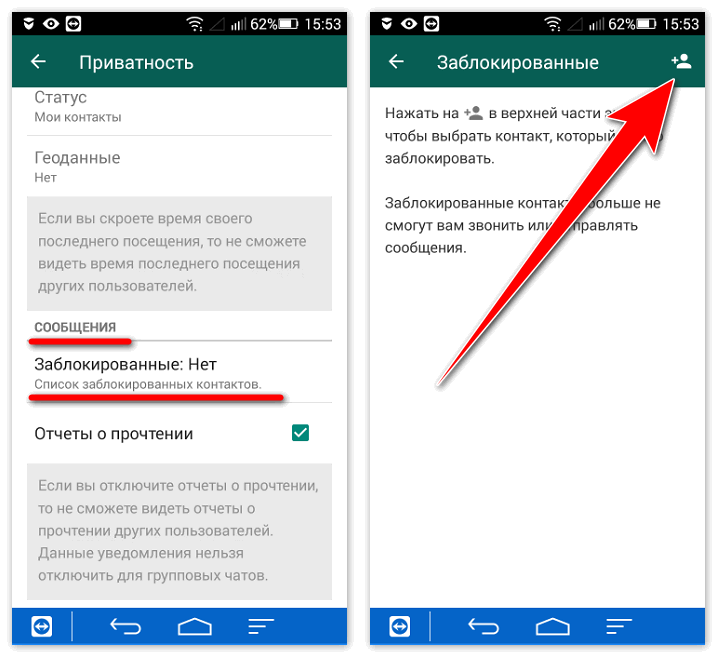
Важно: ограничение начинает действовать не сразу, должна пройти примерно неделя, в это время входящие все равно будут поступать. Просто не отвечайте, тогда опция активируется быстрее.
Блокировка пользователя
Второй вариант, как в ВК заблокировать человека в сообщениях – внести его имя в черный список! Тогда он не просто не сможет вам писать, но также и звонить, оставлять комментарии, просматривать страницу и многое другое.
Если вы готовы полностью заблокировать пользователя, чего же мы ждем? Начинаем:
- Нажмите на свой аватар наверху справа и перейдите к настройкам;
- В меню ищите вкладку «Черный список»;
- Нажмите на кнопку «Добавить» и отыщите имя того (можно вбить вручную), кого хотите заблокировать.
Вот как запретить сообщения в ВК – больше он (или она) не сможет вам написать, позвонить, отправить комментарий и даже поставить лайк. Удобная опция, которую можно отменить в любое время!
Как заблокировать сообщения ВКонтакте от человека
Показать / Скрыть текст
Одной из главных способностей социальной сети ВКонтакте является отправка сообщений другим юзерам с целью общения.
Блокировка сообщений ВК на компьютере
В текущее время произвести блокировку на ПК можно 3-мя основными методами зависимо от раздела социальной сети и перечня, в каком состоит подходящий юзер. При всем этом учитывайте сходу, что почти всегда заблокировать сообщения раздельно от странички нереально из-за особенностей веб-сайта.
Метод 1: Блэклист
Наилучший способ блокировки юзера, включающей и запрет на отправку сообщений в ваш адресок, заключается в использовании блэклиста. После блокировки внесенный в него человек не сумеет писать вам сообщения и даже посещать учетную запись. Более тщательно функция подверглась рассмотрению в отдельной аннотации.
- Для блокировки откройте страничку подходящего юзера и кликните левой кнопкой мыши по значку «…» под фото учетной записи.

В представленном ниже меню изберите вариант «Заблокировать», и на этом процедура заканчивается.
Проверить наличие человека в соответственном разделе можно, если открыть «Настройки» и перейти в «Черный список». Отсюда же делается разблокировка.
Как видно, метод просит минимум действий, при всем этом является более действенным. В то же время, главный минус сводится к полной блокировке и удалению из друзей, что требуется далековато не всегда.
Метод 2: Опции приватности
Более гибкий метод блокировки сообщений от юзера заключается в изменении опций приватности учетной записи, отвечающих за оборотную связь с вашей страничкой. Единственным ограничением при всем этом является необходимость прибавления человека в перечень друзей.
- Щелкните ЛКМ по фото собственного аккаунта на хоть какой из страничек социальной сети и изберите пункт «Настройки».
Через дополнительное меню в правой части странички перейдите на вкладку «Приватность» и пролистайте данный раздел до блока «Связь со мной».
Щелкните левой кнопкой мыши по ссылке напротив пт «Кто может писать мне» и изберите вариант «Все, кроме». По необходимости сможете, напротив, указать «Некоторые друзья», чтоб заблокировать общение со всеми, не считая определенных людей.
Нажмите по текстовой строке в подразделе «Кому запрещен доступ» и через выпадающее меню укажите юзеров, которых желаете заблокировать. Тут, к огорчению, доступы только друзья, в то время как всех других людей без блэклиста ограничить нереально.
Проверить перечень и по необходимости поменять можно будет также на страничке «Приватность» в блоке «Связь со мной».
Если вы не сможете добавить какого-то юзера в друзья для блокировки схожим образом, да и не желаете использовать более глобальный подход, просто выставьте ограничение для сообщений «Только друзья».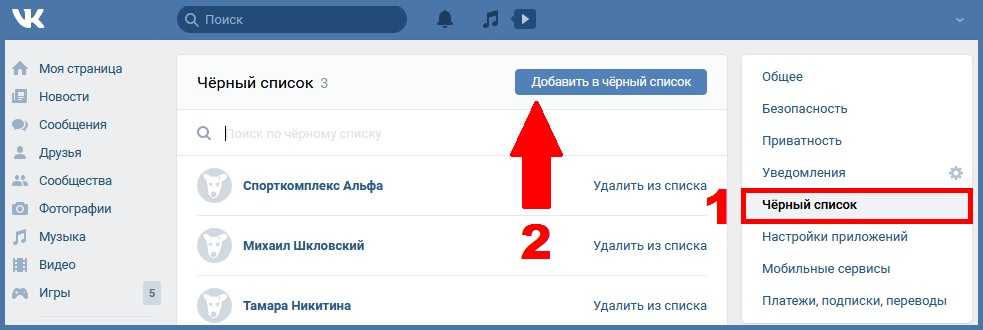 В таком случае вам сумеют писать только люди из этого перечня с учетом ранее рассмотренных опций.
В таком случае вам сумеют писать только люди из этого перечня с учетом ранее рассмотренных опций.
Метод 3: Блокировка в обществе
Во ВКонтакте общества играют не наименьшую роль, ежели индивидуальные странички, предоставляя почти во всем похожие опции и способности. Одной из таких функций выступает «Черный список», позволяющий не только лишь исключить из участников, да и ограничить деяния определенного юзера.
- Перейдите на главную страничку общества и через меню в правой части откройте раздел «Управление».
Тут нужно переключиться на вкладку «Черный список» в подразделе «Участники» и надавить кнопку «Добавить» на верхней панели.
Посреди участников общества изберите подходящего юзера, используя поле поиска, и нажмите кнопку «Заблокировать».
Для окончания заполните дополнительные поля и подтвердите блокировку при помощи кнопки «Добавить в темный список». После чего юзер не сумеет писать в адресок общества, оставлять комменты и проявлять какую-либо другую активность.
После чего юзер не сумеет писать в адресок общества, оставлять комменты и проявлять какую-либо другую активность.
По аналогии с первым методом, данный вариант является конструктивной мерой из-за полной блокировки. Но в отличие от опций приватности, тут нет каких-либо других решений, позволяющих отключить сообщения общества либо комменты для отдельного человека.
Блокировка сообщений ВК на телефоне
Официальное мобильное приложение ВКонтакте не очень отличается от полной версии веб-сайта в плане доступных вариантов блокировки сообщений. Как и в прошлом случае, тут можно пользоваться ЧС либо подабающим образом настроить приватность учетной записи.
Метод 1: Блэклист
- Перейдите на страничку юзера, сообщения от которого желаете заблокировать, и в правом верхнем углу коснитесь значка с 3-мя вертикальными точками.
 Тут нужно избрать вариант «Заблокировать».
Тут нужно избрать вариант «Заблокировать».
Данное действие будет нужно подтвердить через всплывающее окно, и в итоге человек окажется в блэклисте. Сможете перейти в соответственный раздел опций, чтоб убедиться в успешном добавлении либо для разблокировки в дальнейшем.
Реальный способ хоть и является самым действенным, все таки вполне сохраняет ранее нареченные недочеты. По этой причине использовать блэклист стоит только в последних случаях.
Метод 2: Опции приватности
Более удачный метод блокировки сообщений от других юзеров ВКонтакте заключается в использовании характеристик приватности. Используйте конкретно этот вариант, если желаете сохранить дружбу с обладателем странички, но при всем этом ограничить оборотную связь.
- На нижней панели в приложении откройте вкладку с основным меню и в правом верхнем углу коснитесь пиктограммы шестеренки. Из представленного перечня нужно избрать «Приватность».

Пролистайте страничку ниже до блока «Связь со мной» и тапните по строке «Кто может писать мне».
В ниже представленном блоке «Кому запрещено» нажмите по одной из ссылок зависимо от требований к блокировке. Если вы ранее не делали списки, варианты будут схожи друг дружке.
Установите галочку рядом со всеми юзерами, общение с которыми желаете ограничить, и для сохранения коснитесь галочки на верхней панели. В итоге ранее пустой блок «Кому запрещено» будет дополнен избранными людьми.
Если в дальнейшем вам будет нужно удалить какого-то юзера из перечня, используйте значок с изображением крестика. К огорчению, мгновенно отменить блокировку нереально, и поэтому будьте внимательны.
Метод 3: Блокировка в обществе
Последний доступный вариант блокировки является аналогом блэклиста для группы, но уже через мобильное приложение.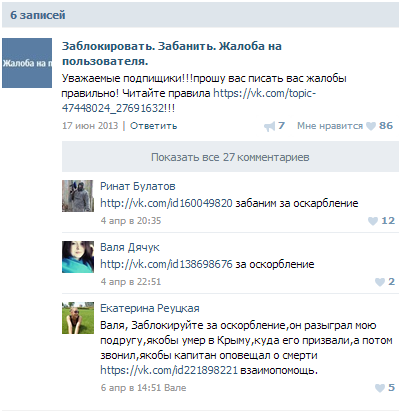 И хотя большая часть функций в обществах труднодоступно с телефона, данный раздел позволяет как перекрыть, так и разблокировать участников паблика без ограничений.
И хотя большая часть функций в обществах труднодоступно с телефона, данный раздел позволяет как перекрыть, так и разблокировать участников паблика без ограничений.
- Откройте главную страничку общества и коснитесь пиктограммы шестеренки в правом верхнем углу экрана. Через представленное меню перейдите к разделу «Участники».
Изберите юзера для блокировки, тапнув по значку «…» напротив имени. После чего в дополнительном окне коснитесь варианта «Добавить в темный список».
Для окончания заполните поля, по необходимости добавьте комментарий и нажмите по галочке на верхней панели. В итоге юзер окажется посреди заблокированных.
Возлагаем надежды, метод посодействовал вам заблокировать сообщения от лица определенных юзеров, потому что на этом аннотация подходит к окончанию.
Заключение
Нами было представлено более чем довольно методов для блокировки сообщений от юзера как на личной страничке, так и в обществе на всех животрепещущих платформах. При всем этом по необходимости вы сможете пользоваться и другими функциями вроде «Закрытого аккаунта» либо «Частной группы» в купе с параметрами приватности, тем позволяя писать сообщения только друзьям.
При всем этом по необходимости вы сможете пользоваться и другими функциями вроде «Закрытого аккаунта» либо «Частной группы» в купе с параметрами приватности, тем позволяя писать сообщения только друзьям.
Источник: lumpics.ru
Как заблокировать текстовые сообщения на iPhone и разблокировать их
- Вы можете заблокировать текстовые сообщения на своем iPhone с любого номера, с которого вы не хотите, чтобы вам приходили сообщения.
- Заблокированные номера по-прежнему смогут отправлять вам текстовые сообщения со своей стороны, но вы не будете получать их сообщения.
- Вы также можете отфильтровать сообщения от неизвестных отправителей, чтобы ограничить количество спам-текстов.
Ваш iPhone позволяет блокировать текстовые сообщения с любого номера на вашем устройстве за несколько простых шагов.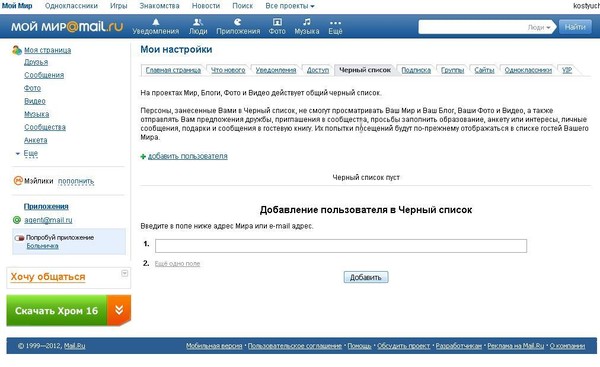 Вы можете заблокировать контакты, уже сохраненные в вашем телефоне, или неизвестные номера, не сохраненные на вашем устройстве.
Вы можете заблокировать контакты, уже сохраненные в вашем телефоне, или неизвестные номера, не сохраненные на вашем устройстве.
При блокировке владелец этого телефонного номера не сможет успешно написать или позвонить вам, и он не будет проинформирован о том, что он заблокирован.
Вот как заблокировать сообщения на вашем iPhone.
Как заблокировать текстовые сообщения на вашем iPhone
1. Откройте приложение Сообщения на вашем iPhone.
2. Откройте текстовое сообщение с номера или контакта, который вы хотите заблокировать.
3. Коснитесь номера или контакта в верхней части сообщения, затем щелкните маленькую информационную кнопку.
Коснитесь значка «i». Дженнифер Стилл/Инсайдер 4. На экране сведений нажмите стрелку вправо рядом с именем, номером телефона или адресом, который отправил вам текстовое сообщение.
На экране сведений нажмите стрелку вправо рядом с именем, номером телефона или адресом, который отправил вам текстовое сообщение.
Далее нажмите на стрелку. Дженнифер Стилл/Инсайдер
5. Нажмите Заблокировать этого абонента .
Нажмите «Заблокировать этого абонента», чтобы перестать получать сообщения и звонки с этого номера. Дженнифер Стилл/Инсайдер 6.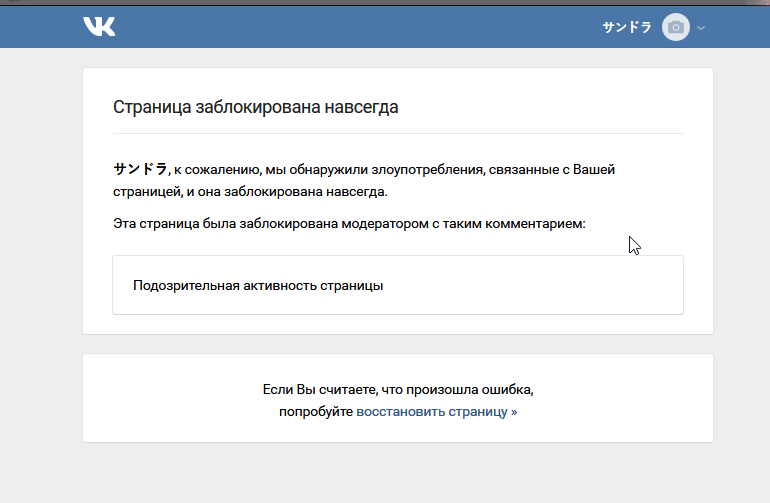 В появившемся всплывающем окне снова нажмите Блокировать контакт для подтверждения.
В появившемся всплывающем окне снова нажмите Блокировать контакт для подтверждения.
Как разблокировать номер на вашем iPhone
1. Откройте приложение Настройки на главном экране вашего iPhone, затем нажмите Сообщения .
2. Нажмите Заблокированные контакты в разделе SMS/MMS.
Все номера и контакты, которые вы заблокировали, будут на этой вкладке.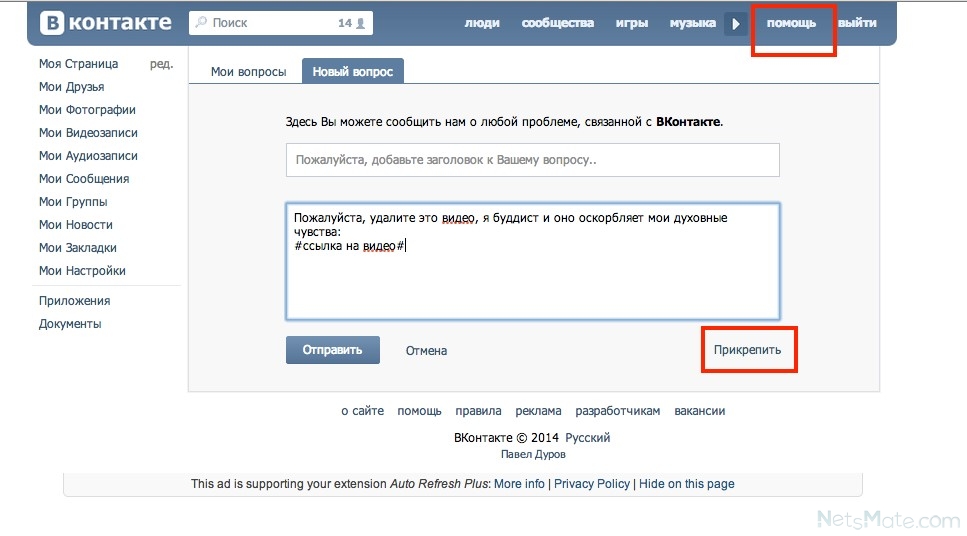 Дженнифер Стилл/Инсайдер
Дженнифер Стилл/Инсайдер3. Вы можете удалить контакт или номер из списка заблокированных, проведя пальцем влево, а затем нажав Разблокировать .
Как фильтровать сообщения от неизвестных отправителей
1. Откройте Настройки и нажмите Сообщения .
2. Прокрутите вниз и нажмите Неизвестно и Спам .
Нажмите «Неизвестно и спам» под заголовком «Фильтрация сообщений». Кайл Уилсон/Инсайдер 3.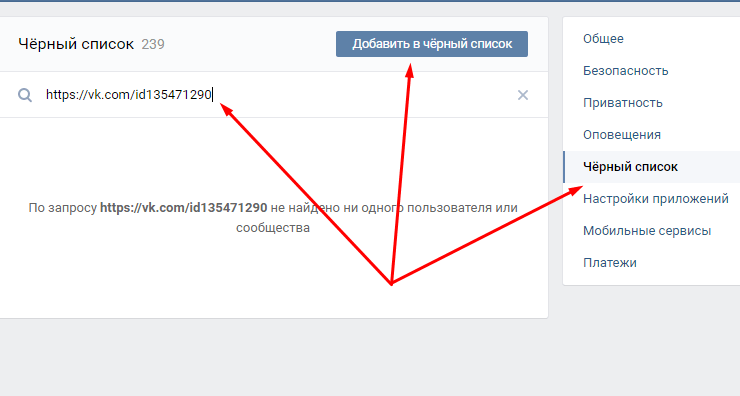 Включить Фильтровать неизвестных отправителей .
Включить Фильтровать неизвестных отправителей .
Дженнифер Стилл
Дженнифер — писательница и редактор из Бруклина, Нью-Йорк. Она проводит время в поездках, пьет кофе со льдом и слишком много смотрит телевизор. У нее есть подписи в журналах Vanity Fair, Glamour, Decider, Mic и многих других. Вы можете найти ее в Твиттере по адресу @jenniferlstill.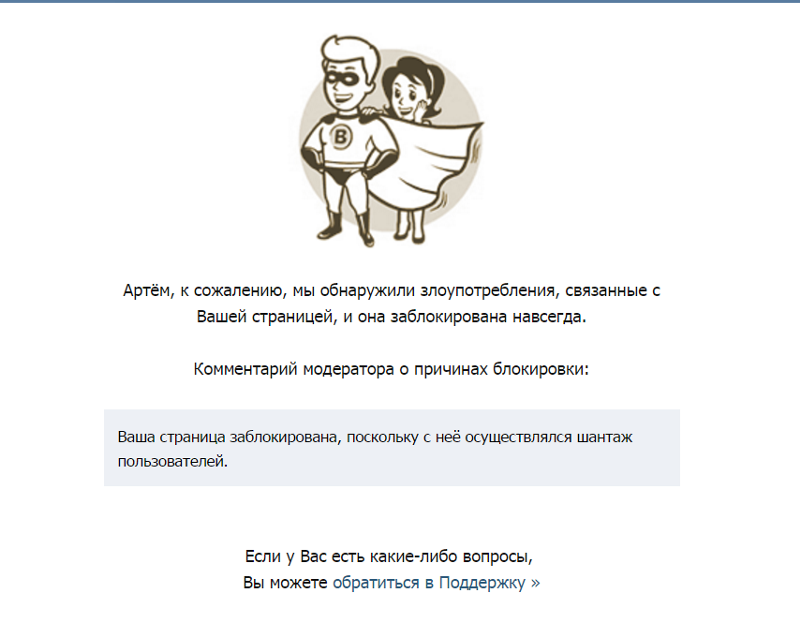
ПодробнееПодробнее
Кайл Уилсон
Кайл Уилсон — редактор справочной группы из Британской Колумбии, Канада. Помимо Insider, его работы также публиковались в таких изданиях, как The Verge, VICE, Kotaku и других. Он периодически является приглашенным соведущим субботнего технического шоу «Tech Talk» на станции iHeartRadio C-FAX 1070. Не стесняйтесь обращаться к нему в Твиттере, где его можно найти большую часть времени, @KWilsonMG.
ПодробнееПодробнее
Как блокировать текстовые сообщения на iPhone и Android
Будь то постоянный поток спам-сообщений или настойчивый бывший, который не примет ответа «нет», вам нужно научиться блокировать сообщения. Используете ли вы iPhone или Android-смартфон, процесс, вероятно, будет быстрее и безболезненнее, чем вы думаете.
Используете ли вы iPhone или Android-смартфон, процесс, вероятно, будет быстрее и безболезненнее, чем вы думаете.
Содержание
- Как заблокировать текстовые сообщения на вашем iPhone
- Как заблокировать текстовые сообщения iPhone от контактов
- Как заблокировать текстовые сообщения iPhone с неизвестных номеров
- Как сообщить о текстовых сообщениях iPhone как о спаме
- Как заблокировать текстовые сообщения на Android
- Как заблокировать текстовые сообщения с помощью вашего оператора
Сложность
Легкость
Продолжительность
10 минут
Что вам нужно
Независимо от того, какой у вас телефон, если вам интересно, как заблокировать текстовые сообщения — и даже нежелательные телефонные звонки — это легко, и мы покажем вам, как это сделать.
Как заблокировать текстовые сообщения на вашем iPhone
Блокировать текстовые сообщения в iOS очень просто. На вашем iPhone 14, iPhone 14 Pro или iPhone более ранней версии самый простой способ заблокировать сообщение — использовать приложение «Сообщения».
Шаг 1: Выберите сообщение от контакта, который вы хотите заблокировать.
Шаг 2: Выберите их Имя или Фото профиля вверху сообщения.
Шаг 3: Выберите Информация .
Шаг 4: Выберите Заблокировать этого абонента .
Как заблокировать тексты от контактов на iPhone
Другой способ заблокировать тексты от известных контактов — добавить их в свой список заблокированных . На самом деле не имеет значения, используете ли вы этот метод или метод, описанный выше, так как в любом случае вы будете блокировать не только сообщения, но и телефонные звонки и вызовы FaceTime. Это избавляет вас от необходимости заходить в приложения Phone и FaceTime , чтобы заблокировать одного и того же человека.
Шаг 1: Откройте приложение Настройки , прокрутите вниз и выберите Сообщения .
Шаг 2: Прокрутите вниз и выберите Заблокированные контакты .
Шаг 3: Выберите Добавить новый… . Выберите контакт, который хотите заблокировать. Контакты можно добавлять только по одному. Чтобы удалить контакт, выберите Изменить в правом верхнем углу и выберите Знак минус рядом с именем человека, которого вы хотите удалить.
Как заблокировать сообщения iPhone с неизвестных номеров
К сожалению, вы не можете напрямую заблокировать неизвестные и частные номера так же, как вы можете заблокировать известные контакты. Однако вы можете отфильтровать и отделить их от людей, которых вы знаете. Это создаст новую вкладку «Неизвестные отправители» в вашем приложении «Сообщения», и вы не будете получать для них уведомления. Это может быть не идеально, но это достойный компромисс.
Шаг 1: Перейдите в приложение Settings , прокрутите вниз и выберите Сообщения .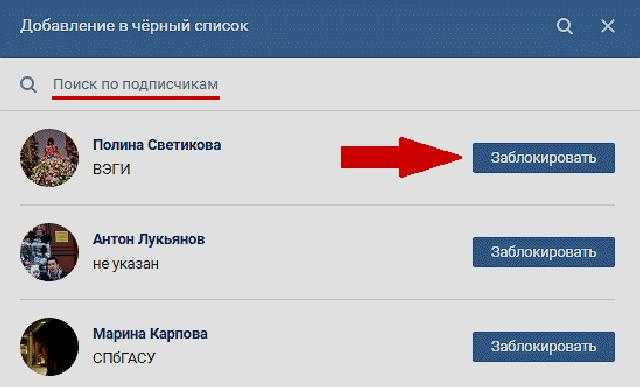
Шаг 2: Переключить Фильтровать неизвестных отправителей .
Как сообщить о текстовых сообщениях iPhone как о спаме
Вы также можете сообщить о спаме и нежелательных сообщениях iMessages. Когда вы получаете iMessage от кого-то, кого вы не знаете, будет ссылка Сообщить о нежелательной почте . Выберите ссылку, чтобы переслать информацию об отправителе и сообщение в Apple. Компания должна разобраться с контактом и в конечном итоге лишить человека или бота возможности снова отправить вам сообщение.
Вы также можете написать в Apple по адресу [email protected]. Имейте в виду, что вам понадобится скриншот сообщения, а также адрес электронной почты или номер телефона, с которого было отправлено iMessage, а также дата и время его получения.
Apple не занимается SMS и MMS-сообщениями, но вы всегда можете сообщить о них своему оператору связи. AT&T, например, предлагает отправлять спам-сообщение на номер 7726 («СПАМ» в телефонном слове). После получения оператор изучит сообщение.
После получения оператор изучит сообщение.
Как заблокировать текстовые сообщения на Android
Самый простой способ заблокировать текстовые сообщения на Android — через приложение Google Messages. Все телефоны Android могут загружать и использовать приложение «Сообщения» через Google Play Store, и многие из них поставляются с ним по умолчанию, поэтому этот метод мы выделяем здесь как самый простой.
Шаг 1: Открыть сообщений .
Шаг 2: Выберите и удерживайте Сообщение от человека, которого вы хотите заблокировать.
Шаг 3: В появившемся контекстном меню выберите Три точки справа.
Шаг 4: Коснитесь Блок .
Шаг 5: В качестве альтернативы, если вы выбираете сообщение для открытия, вы можете выбрать Три точки в правом верхнем углу.
Шаг 6: Выберите Детали .
Шаг 7: Выберите Заблокировать и сообщить о спаме .
Если вы используете другое приложение для обмена сообщениями, скорее всего, там будет особый способ блокировки контактов. Тем не менее, они, как правило, следуют аналогичной схеме. По большей части вы захотите войти в свой Сообщения приложение. Оттуда вы обычно найдете трехточечное меню , а там вы найдете Настройки . Вы также можете выбрать сообщение и найти там вариант блокировки. Как и во всем, что связано с Android, ваши результаты могут отличаться, но это хорошая идея, где искать.
Как заблокировать текстовые сообщения с помощью вашего оператора
Многие операторы мобильной связи предоставляют услуги и дополнительные настройки, чтобы помочь своим клиентам блокировать сообщения с определенных номеров, например, от телемаркетологов. У T-Mobile есть блокировка сообщений, у Verizon — блокировка вызовов и сообщений, а у AT&T — Secure Family.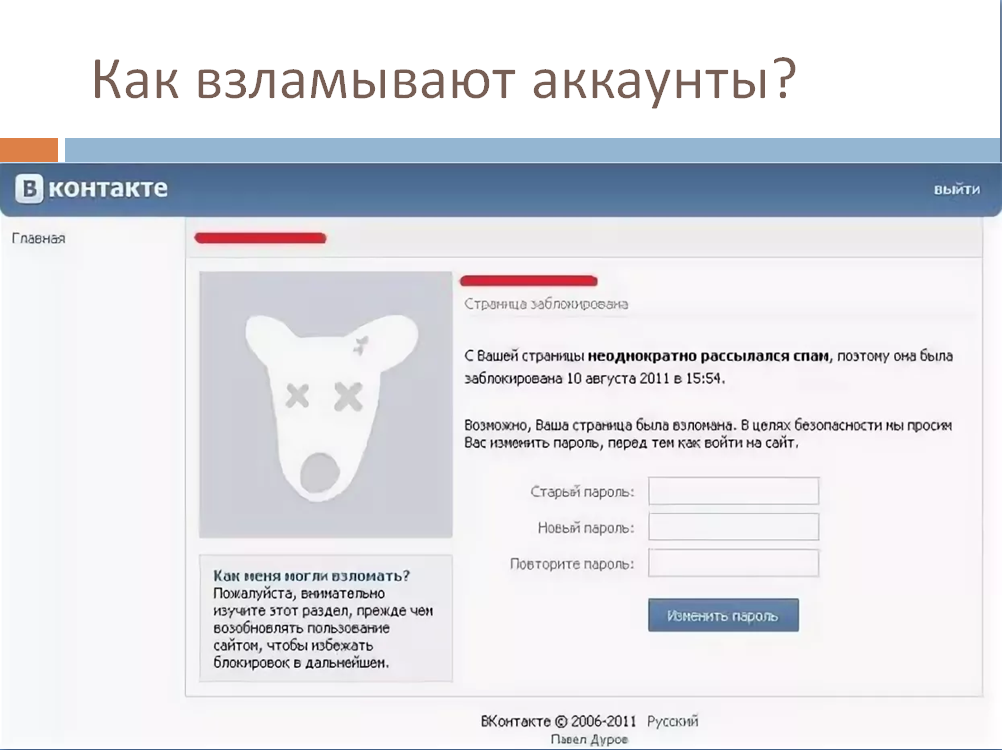


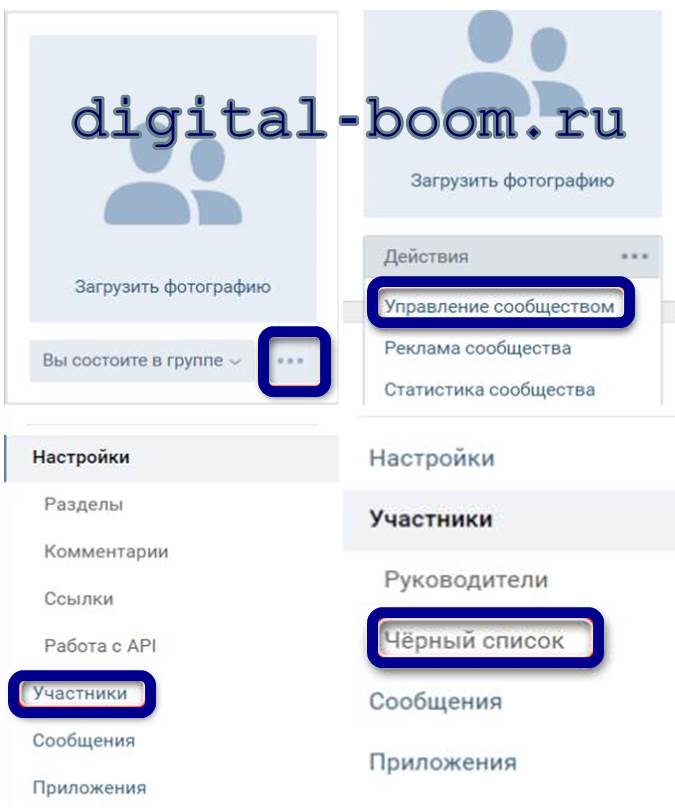 Тут нужно избрать вариант «Заблокировать».
Тут нужно избрать вариант «Заблокировать».